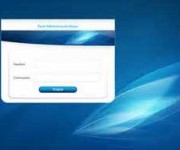از دست دادن اطلاعات کامپیوتر، اتفاق ناگواری است که ممکن است برای هر فردی در زندگیاش رخ دهد. چرا که احتمال دارد همین فردا هارد دیسک شما از کار بیفتد، فایلهایتان توسط یک باج افزار به گروگان گرفته شود و یا یک حفره امنیتی نرم افزاری، فایلهای مهم را حذف کند. از این رو، اگر به طور منظم به پشتیبانگیری از رایانه خویش اقدام نکنید ممکن است اطلاعاتتان را برای همیشه از دست بدهید.

در هر صورت، پشتیبانگیری از اطلاعات، آنقدیر که بسیاری ازکاربران فکر می کنند دشوار نیست. شاید تا به حال روشهای پشتیبانگیری مختلف و بی شماری به گوشتان خورده باشد اما کدام یک واقعا مناسب نیاز شماست و پشتیبانگیری از چه فایلهایی برایتان ضرورت دارد؟
روشی آسان برای پشتیبانگیری و حفاظت از اطلاعات
جالب است بدانید که خود ویندوز نیز شامل تعدادی از ابزارهای پشتیبانگیری و بازیابی رایگان میباشد. اما واقعیت این است که این ابزارها نمیتوانند به خوبی نرم افزارهای خریداری شده، عمل کنند. مثلا نرم افزار Carbonite، به طور خودکار از فایلها، تصاویر و اسناد شما پشتیبان گرفته و آنها را به صورت رمزگذاری شده در فضای ابری ذخیره می کند. در این روش، نه تنها فضای نامحدود و ارزان قیمتی (مبلغ سالانه 59 دلار) را برای پشتیبانگیری در اختیار دارید بلکه میتوانید از این نرم افزار برای پشتیبانگیری بر روی درایوهای محلی رایانه خود نیز استفاده کنید.
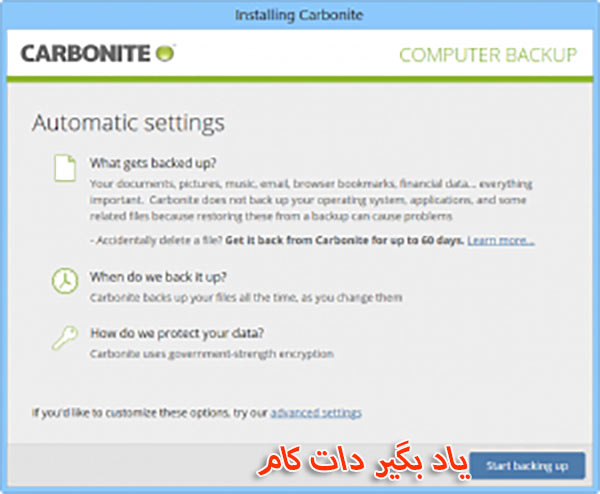
همچنین برنامه مخصوصی هم جهت دسترسی به این سرویس در گوشیهای اندروید، آیفون و بلکبری عرضه شده است که میتوانید به صورت رایگان آن را دانلود و نصب کنید. بنابراین با این سرویس قادرید به فایلهای خود از طریق هر دستگاهی دسترسی داشته و از کلی امکانات دیگر آن بهره مند شوید.
توجه: استفاده از این سرویس تنها در سیستم عاملهای مکینتاش و ویندوز امکان پذیر است.
الویت پشتیبانگیری با اطلاعات شخصی شماست
توجه داشته باشید که اطلاعات شخصی شما مهمتر از هر چیز دیگری هستند و باید در اولویت پشتیبانگیری قرار بگیرند. چراکه در صورت از کار افتادن هاردد یسک، میتوانید سیستم عامل خود را مجددا نصب نموده و برنامههایتان را هم از نو دانلود کنید، ولی در این بین آنچه که جایگزینی ندارد اطلاعات شخصی شماست. همچنین، زمانی که با محدودیت فضای پشتیبانگیری مواجهید، اهمیت این موضوع بیشتر نمایان میشود.
باید از اسناد شخصی، تصاویر، فیلمهای خانوادگی و هر گونه اطلاعات دیگری که بر روی کامپیوترتان دارید به طور منظم، پشتیبان تهیه کنید. اینها مواردی هستند که هرگز نمیتوانید جایگزینی برایشان بیابید. اگر ساعتها وقت خود را صرف تبدیل مشقت بار سی دیهای صوتی و یا دی وی دیهای تصویری نمودهاید ممکن است تمایل به بازگرداندن آنها داشته باشید لذا با پشتیبانگیری، دیگر مجبور نیستید که همه آن کارها را دوباره انجام دهید.
سیستم عامل، برنامهها و سایر تنظیماتتان هم قابل پشتیبانگیری هستند اما ضرورتی برای پشتیبانگیری از آنها نیست. گرچه این امر میتواند در صورت خرابی کل هارد دیسک، کار شما را تسهیل نماید. اگر از آن قبیل افرادی هستید که دوست دارید با فایلهای سیستمی ویندوز خود ور بروید، ریجستری را ویرایش کنید و سخت افزار خود را به طور منظم به روز کنید، در این صورت داشتن یک نسخه پشتیبان کامل از سیستم (full system backup)، میتواند در صورت بروزاشتباه، در زمان صرفه جویی کند.
در روش full system backup، هر بار به جای قسمتهای تغییر یافته فایلها و پوشهها، از تمامی اطلاعات Backup تهیه میشود و بازگردانی اطلاعات در این روش بسیار سریع و آسان است.
انواع روشهای پشتیبانگیری از اطلاعات
بعد از تعیین اطلاعات کلیدی خود، حال باید مکان مناسبی را برای پشتیبانگیری از آنها انتخاب کنید. برای پشتیبانگیری از دادهها، روشهای بسیاری وجود دارد: از تهیه نسخه پشتیبان بر روی یک درایو اکسترنال گرفته تا استفاده از یک سرور از راه دور موجود بر روی اینترنت. در این مقاله به نقاط ضعف و قوت هر یک پرداخته ایم تا بتوانید متناسب با نیاز خود یکی از روشها و یا ترکیبی از آنها را بکار بگیرید.
پشتیبانگیری بر روی یک درایو اکسترنال
اگر یک هارد دیسک اکسترنال با رابط USB دارید، برای تهیه نسخه پشتیبان بر روی آن، تنها کافیست که از قابلیت پشتیبانگیری ذاتی سیستم عامل خود، بهره بگیرید. بدین منظور در ویندوز 8 و 10 از File History، در ویندوز 7 از Windows Backup و در سیستمعامل مکینتاش نیز از Time Machine استفاده کنید. (البته بجای اینکار، میتوان به طور دستی هم اطلاعات را در هارد اکسترنال، CD/DVD و فلش مموری کپی نمود)
حال برای تهیه نسخه پشتیبان بر روی هاردهای اکسترنال میتوانید به دو صورت زیر عمل کنید :
هر چند وقت یکبار آن را به رایانه خود متصل نموده و از ابزارهای پشتیبانگیری استفاده کنید.
اتصال آن را به رایانه خود قطع نکنید تا به طور خودکار و طبق تنظیمات ویندوز، از فایلهایتان پشتیبانگیری شود.
مزیت: این روش، سریع و ارزان است. به این معنا که دیگر درگیر سرعت کند اینترنت خود نخواهید بود. ضمن اینکه با توجه به حجم بالای این هارد دیسکها در مقایسه با سرویسهای پشتیبانگیری آنلاین، این روش واقعا مقرون به صرفه است و چنانچه روزی سرویس دهنده آنلاین موردنظرتان به سرویس دهی خاتمه دهد دیگر از بابت از دست دادن اطلاعات نگرانی نخواهید داشت.
ایراد: این روش امنیت کمتری دارد. یعنی اگر خانه شما آتش بگیرد و یا دزدی به آن بزند در این صورت همراه با رایانه خود، نسخه پشتیبانتان را هم از دست خواهید داد.
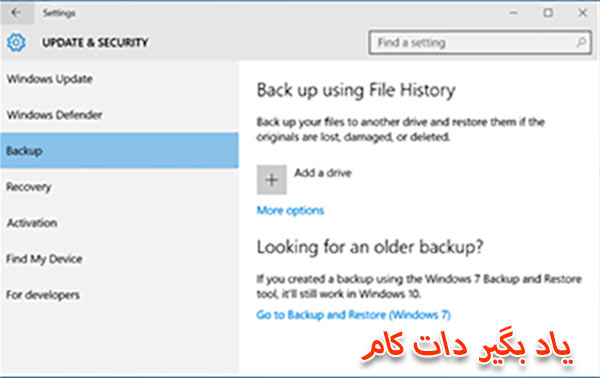
پشتیبانگیری از اطلاعات بر روی اینترنت
در این روش اطلاعات شما در مکانی بر روی اینترنت قرار میگیرد و برای استفاده از این سرویسها باید نرم افزار مخصوص به آن سرویس را بر روی رایانه خود نصب کنید تا فرآیند پشتیبانگیری خودکار آغاز شود. اگر میخواهید از امنیت اطلاعاتتان اطمینان حاصل کنید، میتوانید پشتیبانگیری از آنها را بر روی اینترنت و از طریق سرویسی همچون CrashPlan انجام دهید. این سرویس، یک سرویس پشتیبانگیری آنلاین شناخته شده است که بسیاری از متخصصان آن را توصیه میکنند. اما این سرویس رقبایی هم دارد: مثل سرویسهای BackBlaze،Carbonite، MozyHome.
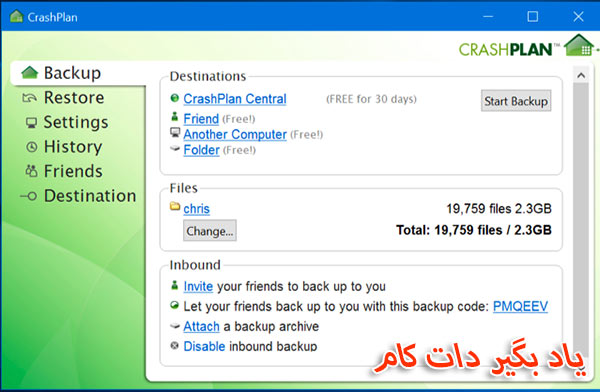
با پرداخت مبلغ ماهیانه تقریبا 5 دلار، این برنامهها در پس زمینه رایانه شما اجرا شده و به طور خودکار از فایلهایتان بر روی فضای ذخیره سازی آن سرویس، نسخه پشتیبان تهیه می کنند. بنابراین در صورتیکه این فایلها را از دست بدهید و مجددا به آنها نیاز پیدا کنید، براحتی میتوانید آنها را بازیابی کنید. علاوه بر این، از دیگر قابلیتهای سرویس CrashPlan می توان به پشتیبانگیری رایگان از کامپیوتر دوستانتان و یا هر کامپیوتر دیگری که مالک آن هستید، اشاره نمود.
مزیت: پشتیبانگیری آنلاین، از فایلهای شما در برابر هر نوع آسیب فیزیکی هارد دیسک، سرقت، بلایای طبیعی و هر رخداد ناگوار دیگری محافظت می کند.
ایراد: این سرویسها هزینهبر هستند و پشتیبانگیری اولیه از اطلاعات، می تواند نسبت به مدت مشابهی که همین کار را بر روی یک درایو اکسترنال انجام میدهید، بسیار طولانیتر شود به خصوص اگر تعداد فایلهای شما زیاد باشد.
ترجمه: رقیه آقایاری